Ez a bejegyzés célja, hogy megmutassa, hogyan lehet megoldani az iTunes problémát a Windows telepítőcsomaggal. Ha ezzel a bosszantó problémával találkozik, akkor ez a bejegyzés pontosan az, amire szüksége van.
Az Apple szoftverek letöltése Windowsra csak könnyű és egyszerű, azonban úgy tűnik, hogy nem mindenki tudja könnyedén telepíteni az iTunes-t a Windows számítógépére. Íme egy e-mail, amelyet Wong asszonytól kaptunk.
Amikor megpróbálom letölteni az iTunes-t a Windows 7-es számítógépemre, mindig felugrik egy üzenet, miszerint “probléma van ezzel a Windows Installer csomaggal”. Most mit tegyek? Tényleg biztonsági másolatot kell készítenem az iPhone-omról.
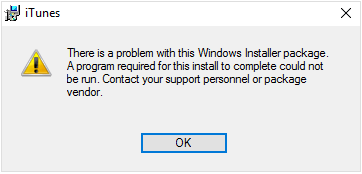
Windows telepítőcsomag hiba iTunes
A Windows telepítőcsomag hiba valójában nem csak az iTunes telepítésekor fordul elő, hanem más Apple szoftverek, például az iCloud telepítésekor is. Ha a Windows telepítőcsomaggal kapcsolatos iTunes probléma az, amivel Ön is találkozik, ne bosszankodjon, itt van néhány hasznos tipp, ami segíthet Önnek. Most pedig lássunk hozzá ennek a bosszantó problémának a megoldásához!
Two Easy Ways to Fix iTunes Problem with Windows Installer Package
1. Ebben a bejegyzésben a Windows 7-et vesszük példának. Ha Windows 10 vagy Windows 8 rendszert használ, a lépések némileg eltérőek lehetnek.
2. Ha más Apple-szoftverek, például az iCloud telepítése során Windows telepítőcsomag hibával találkozik, ezeket a módszereket is kipróbálhatja.
1. tipp. A Windows telepítőcsomag hibájának javítása a szoftver javításával
1. lépés. Lépjen a Windows Vezérlőpult > Programok és szolgáltatások
2. lépés. Görgessen az iTunes-ra, majd kattintson rá a jobb gombbal, és válassza a Javítás lehetőséget.
3. lépés. A javítási folyamat után távolítsa el az iTunes-t, majd töltse le újra az iTunes-t, és nézze meg, hogy az iTunes-t normálisan tudja-e telepíteni.
Tipp 2. A Windows telepítőcsomag hibájának javítása a Microsoft telepítő és eltávolító programmal
1. A Program telepítése és eltávolítása csak Windows 7, Windows 8, Windows 8.1 és Windows 10 esetén működik.
2. Mielőtt kipróbálná ezt a tippet, győződjön meg róla, hogy telepítette a Windows legújabb frissítését.
1. lépés. Kattintson ide a Microsoft Telepítés és eltávolítás program letöltéséhez. Indítsa el.
2. lépés. Kattintson a Tovább gombra. Válassza az Eltávolítás lehetőséget, amikor megkérdezik, hogy problémái vannak-e a telepítéssel vagy az eltávolítással.
3. lépés. Válassza ki az iTunes-t, kattintson a Tovább gombra.
4. lépés. Amikor megkérdezik, hogy szeretné-e eltávolítani vagy megtisztítani, válassza az “Igen, próbálja meg az eltávolítást” lehetőséget. Várjon türelmesen, amíg a folyamat véget ér.
5. lépés. Zárja be ezt a programot, majd próbálja meg újra telepíteni az iTunes-t.
Kipróbálja az AnyFix – iOS System Recovery
AnyFix – iOS system recovery egy olyan eszköz, amely egyablakos megoldást kínál az iOS rendszerproblémák és az iTunes problémák megoldására adatvesztés nélkül. A profi csapattal ez a szoftver már sok embernek segített kijavítani bármilyen iTunes hibát, például az iTunes telepítési/letöltési hibákat, és sok dicséretet kapott.
Ingyenes letöltés
Ingyenes letöltés
* 100% Clean & Safe
Ingyenes letöltés * 100% Clean & Safe
Step 1. Ingyenesen letöltheti a legújabb verziót, és telepítheti a számítógépére.
2. lépés. Válassza ki az “iTunes Repair”-t és kezdje el az iTunes telepítési probléma javítását.

Click iTunes Repair
Step 3. Válassza ki az iTunes telepítési/letöltési/frissítési hibákat, majd kattintson a “Scan Now” gombra.
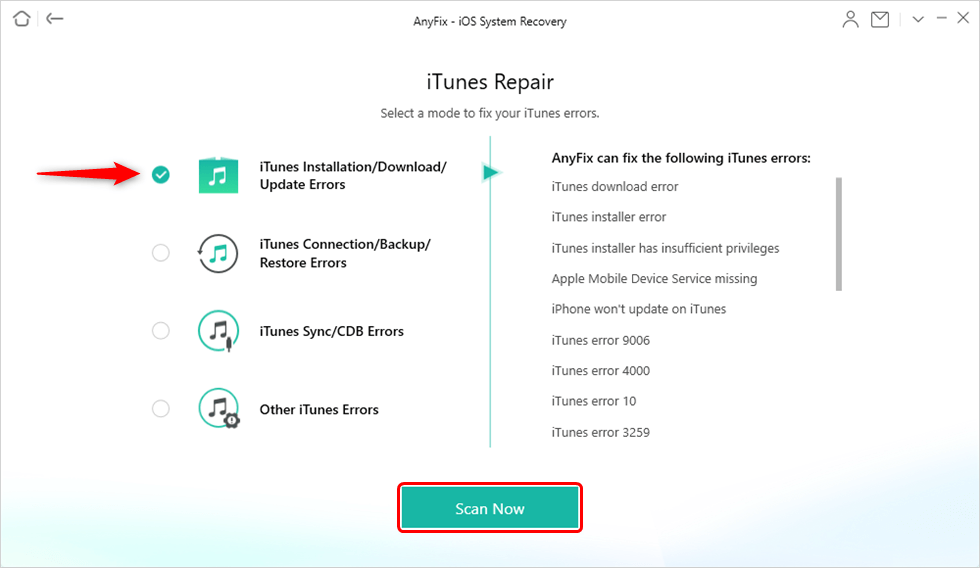
Válassza ki az iTunes telepítési/letöltési/frissítési hibákat
4. lépés. Az AnyFix automatikusan megjavítja a problémát, ahogy a következő képen látható.

iTunes javítás befejezve
Bonusz tipp: Hogyan készítsünk iPhone-adatmentést egy kiváló iTunes alternatívával
Mindannyian tudjuk, milyen fontos az iPhone-adatok rendszeres biztonsági mentése a számítógépre. Úgy tűnik azonban, hogy az iTunes végtelen sok gondot okoz, például telepítési problémák Windowson, adatok törlése, iTunes error 21.
Nem azt mondom, hogy az iTunes egy rossz program, amúgy is nagyon sok iOS felhasználónak segített az iOS adatok mentésében. A technológia fejlődésével számos olyan iOS-adatkezelő eszköz indult, amely képes az iOS-felhasználók számára kényelmesebb és egyszerűbb módot kínálni az iOS-adatok mentésére, és néha sokkal jobban működnek, mint az iTunes. Az AnyTrans egy ezek közül.
AnyTrans, amelyet az iMobie csapat fejlesztett ki, egy kiváló iOS adatkezelő eszköz. Azt mondják, hogy ez az iOS-adatok biztonsági másolatának eszköze, mert:
1. Az AnyTrans több mint 24+ adattípus, például kapcsolatok, üzenetek, fényképek biztonsági mentését támogatja. Csak mentést készíthet bármilyen adatról bármilyen formátumban, ahogyan szeretné.
2. Az AnyTrans lehetőséget kínál az összes adat mentésére vagy az adatok szelektív mentésére az iPhone-ról a számítógépre. Emellett kiválaszthatja az exportálási útvonalat.
3. Az exportálás után tetszés szerint megtekintheti az adatokat a számítógépen. Sőt, az AnyTrans segítségével még az előző iTunes biztonsági mentésben lévő adatokat is megtekintheti.
4. Az AnyTrans még abban is segíthet, hogy az adatokat a számítógépről visszatöltse az iPhone-ra.
Miért nem tölti le most az AnyTrans-t, és követi az útmutatót a Hogyan készítsünk biztonsági másolatot az iPhone-ról, hogy létrehozzon egy iPhone biztonsági másolatot?
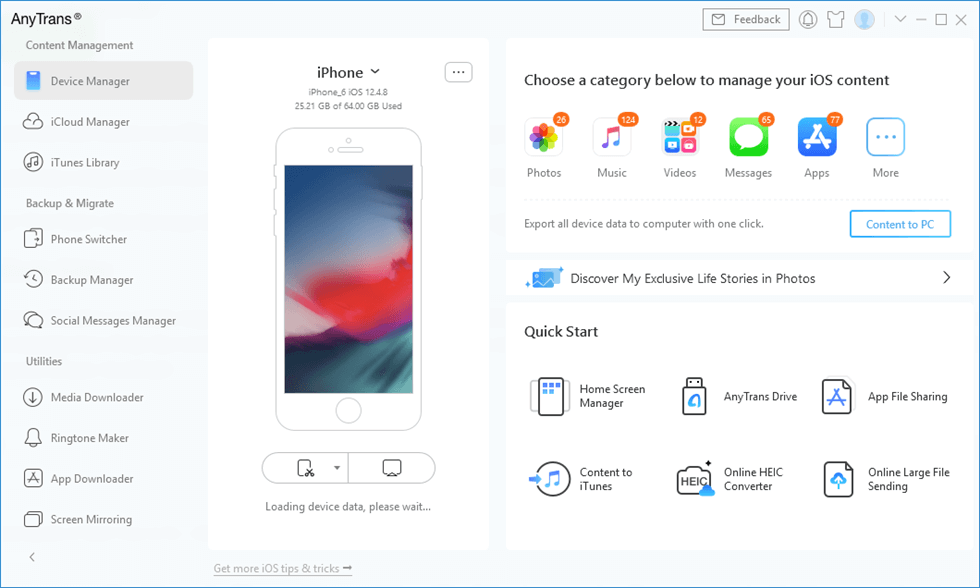
AnyTrans fő felület
Ingyenes letöltés
Ingyenes letöltés
Ingyenes letöltés
* 100% Clean & Safe
Free Download * 100% Clean & Safe
The Bottom Line
A fenti két tippel, biztosan megoldhatja az iTunes problémáját a Windows telepítőcsomaggal. Hasznos ez a két tipp? Ne hagyjon megjegyzéseket alább. Egyébként, mint láthatja, az AnyTrans valóban jobb iOS biztonsági mentőeszköz, mint az iTunes. Most az iMobie minden felhasználónak ingyenes próbaverziót kínál. Miért ne szerezné meg most, és kezdje el azonnal kipróbálni?

Az iMobie csapat tagja, valamint egy Apple rajongó, szeret segíteni több felhasználónak megoldani a különböző típusú iOS & Android kapcsolatos problémákat.
Termékkel kapcsolatos kérdések?Lépjen kapcsolatba az ügyfélszolgálattal a gyors megoldásért >
.